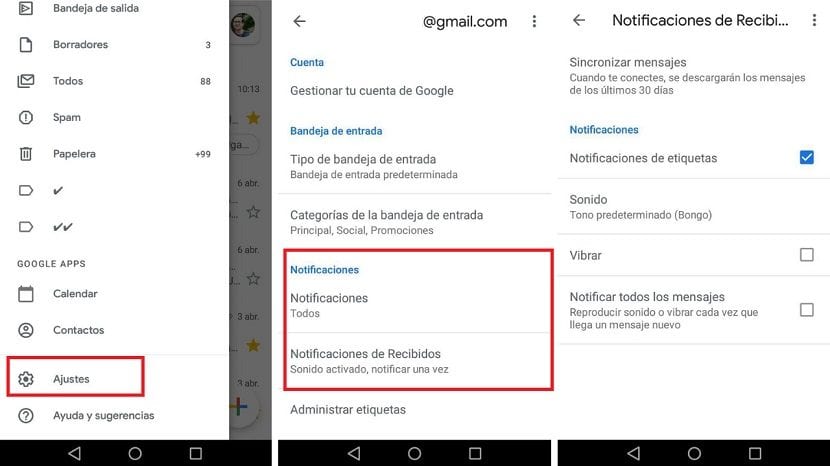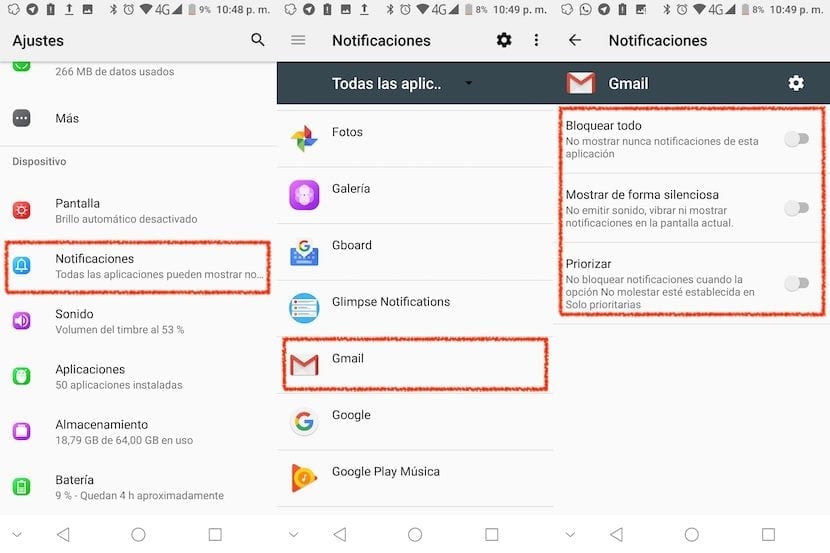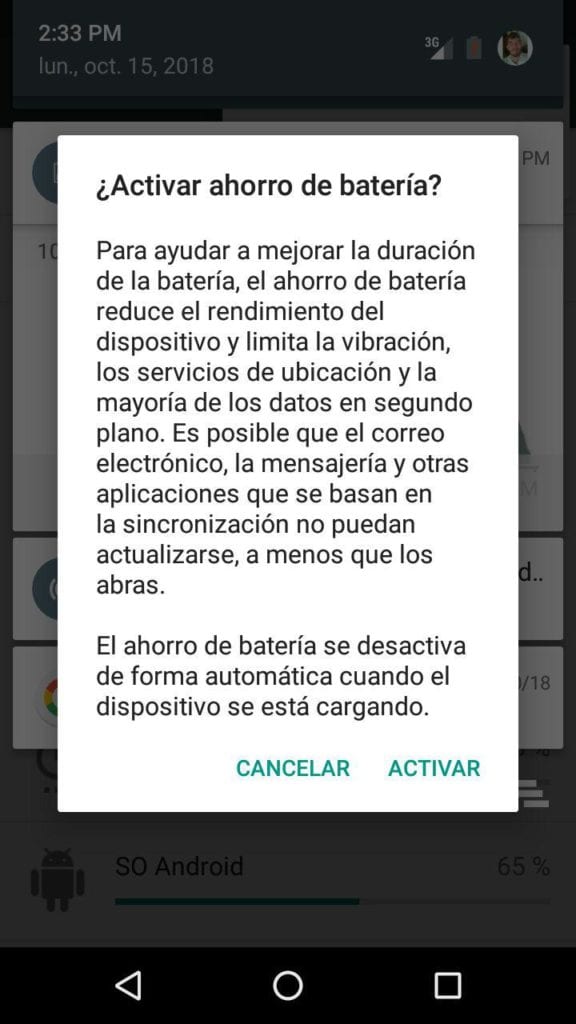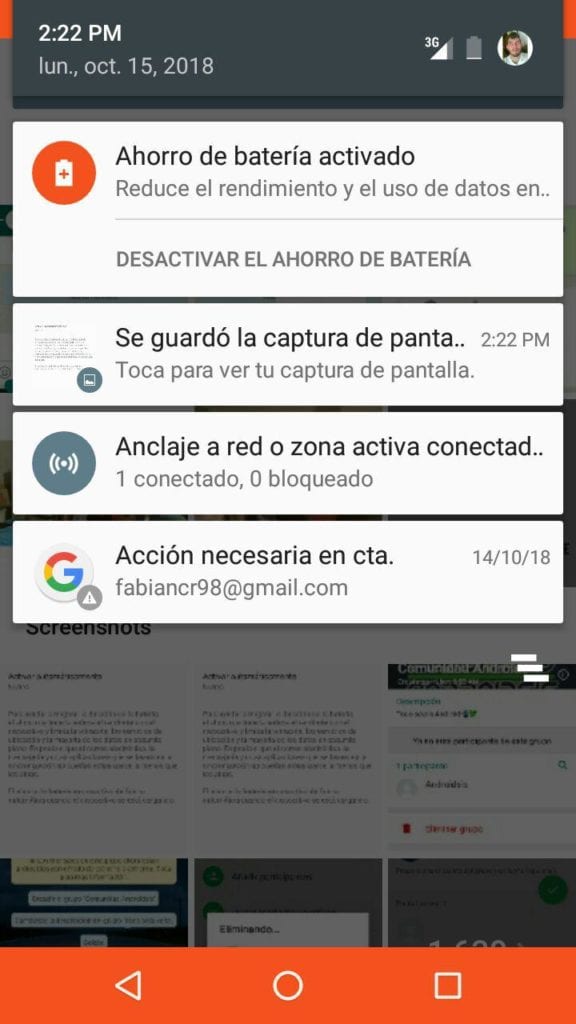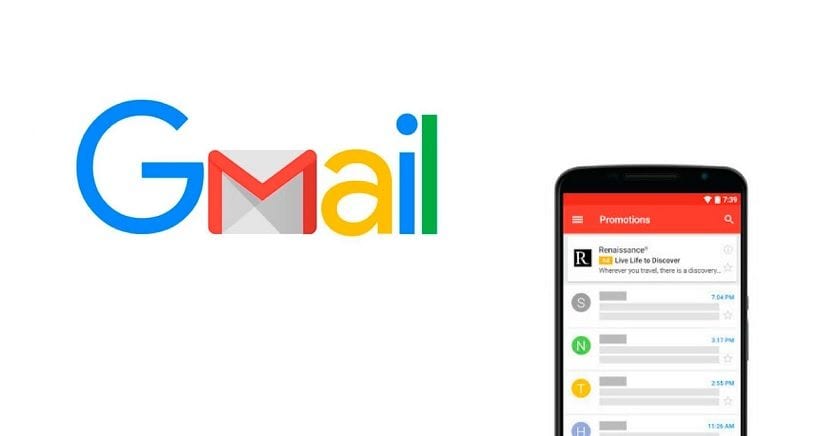
Το Gmail είναι μια βασική εφαρμογή σε Android. Χάρη σε αυτό, έχουμε πάντα πρόσβαση στο email μας από το τηλέφωνο. Παρόλο που, για αρκετό καιρό, υπήρχαν πολλοί χρήστες που αναφέρουν ότι δεν έχουν ειδοποιήσεις όταν λαμβάνουν email στον λογαριασμό τους. Αυτό είναι κάτι που μπορεί να έχει πολλές αιτίες. Επομένως, όταν πρόκειται για την επίλυση του προβλήματος, υπάρχουν πολλές επιλογές.
Δυστυχώς, είναι συνηθισμένο ότι σε μια συγκεκριμένη στιγμή Το Gmail δεν στέλνει ειδοποιήσεις στο τηλέφωνο όταν λαμβάνεται ένα email. Αν και οι πιθανές λύσεις για αυτήν την αποτυχία στην εφαρμογή είναι απλές. Αν λοιπόν αυτό συνέβη σε εσάς, δεν θα χρειαστεί να ανησυχείτε πάρα πολύ, καθώς έχει μια λύση.
Η εφαρμογή παρουσιάζει πολλές αλλαγές αυτούς τους μήνες. Επομένως, μπορεί να υπάρχουν χρήστες που δεν είναι απόλυτα ικανοποιημένοι από αυτή την άποψη και θέλουν να επιστρέψουν στην παλιά σχεδίαση της εφαρμογής. Σε αυτήν την περίπτωση, αντιμετωπίζουμε το πρόβλημα των μη ειδοποιήσεων στο Gmail. Μια αποτυχία που μπορεί να έχει πολλές αιτίες, και για την οποία υπάρχουν διάφορες πιθανές λύσεις.
Ρυθμίσεις Gmail
Το πρόβλημα μπορεί να είναι ότι έχει ο χρήστης άλλαξε κάτι κατά λάθος στις ρυθμίσεις του Gmail. Έτσι, όταν εισέρχεται ένα μήνυμα ηλεκτρονικού ταχυδρομείου, δεν έχετε ειδοποίηση στο τηλέφωνο. Εάν συμβαίνει αυτό, η λύση στο πρόβλημα είναι πραγματικά απλή. Δεδομένου ότι πρέπει να ελέγξουμε μόνο εάν οι ειδοποιήσεις έχουν σταματήσει στις ρυθμίσεις της εφαρμογής στο Android.
Πρέπει να ανοίξετε το πλευρικό μενού της εφαρμογής, κάνοντας κλικ στις τρεις οριζόντιες ρίγες. Στη συνέχεια, πρέπει να μεταβείτε στις ρυθμίσεις. Στη συνέχεια, πρέπει να κάνετε κλικ στο όνομα του λογαριασμού του χρήστη, ώστε να εισαχθούν οι ρυθμίσεις για αυτόν τον λογαριασμό. Σε αυτές τις ρυθμίσεις βρίσκουμε μια ενότητα ειδοποιήσεων, αυτό είναι που μας ενδιαφέρει.
Πρέπει να εισαγάγετε τις Ειδοποιήσεις που ελήφθησαν και να ελέγξετε ότι το Ενεργοποιείται η επιλογή Ειδοποίηση σε κάθε μήνυμα. Εάν όχι, πρέπει να το κάνετε, καθώς αυτός ήταν ο λόγος για τον οποίο το Gmail δεν εξέδωσε ειδοποιήσεις στο Android όταν ελήφθη ένα μήνυμα ηλεκτρονικού ταχυδρομείου. Με αυτόν τον τρόπο, με αυτήν τη λειτουργία ήδη ενεργοποιημένη στην εφαρμογή, οι ειδοποιήσεις θα πρέπει να επιστρέφονται κανονικά.
Ειδοποιήσεις σε Android
Μια σημαντική πτυχή που πρέπει να ληφθεί υπόψη, η οποία σε ορισμένες περιπτώσεις ξεχνιέται, είναι ότι υπάρχουν χρήστες που έχουν τροποποιήσει τις ειδοποιήσεις στο Android smartphone τους. Στο τηλέφωνο μπορούμε να διαχειριστούμε τις ειδοποιήσεις εφαρμογών. Οπότε ίσως πήραμε την απόφαση απενεργοποιήστε τις ειδοποιήσεις από οποιαδήποτε από τις εφαρμογές, όπως μπορεί να συμβαίνει με το Gmail σε αυτήν την περίπτωση. Επομένως, δεν λαμβάνουμε ειδοποιήσεις όταν λαμβάνουμε email.
Οπότε πρέπει να πραγματοποιήσετε το διαδικασία ενεργοποίησης αυτών των ειδοποιήσεων ξανά. Επομένως, εισαγάγετε τις ρυθμίσεις του τηλεφώνου σας Android και εκεί θα πρέπει να μεταβείτε στην ενότητα εφαρμογών. Αναζητήστε το Gmail στη λίστα εφαρμογών που εμφανίζονται και κάντε κλικ σε αυτό. Υπάρχει μια ενότητα με διάφορες επιλογές, μία από αυτές είναι οι ειδοποιήσεις.
Στη συνέχεια το εισάγουμε και πρέπει να το ελέγξουμε δεν υπάρχει επιλογή που αποκλείει τις ειδοποιήσεις Gmail σε Android. Σε περίπτωση που υπάρχει, πρέπει απλώς να το απενεργοποιήσετε, χωρίς πολύ κόπο. Με αυτόν τον τρόπο, θα πρέπει να έχουμε ξανά αυτές τις ειδοποιήσεις στο τηλέφωνο.
Διαγραφή της προσωρινής μνήμης
Ίσως να υπάρχει πρόβλημα στο Gmail, όπως μπορεί να συμβεί και με άλλες εφαρμογές στο τηλέφωνο. Σε τέτοια περίπτωση, Η εκκαθάριση της προσωρινής μνήμης είναι συνήθως κάτι που προτείνουν πολλοί. Δεδομένου ότι εάν έχει συσσωρευτεί μεγάλη ποσότητα προσωρινής μνήμης, μπορεί να καταλήξει σε διόδια και μπορεί να υπάρχουν σφάλματα στη λειτουργία μιας εφαρμογής. Επομένως, είναι καλό να το αφαιρείτε κάθε τόσο συχνά.
Τα βήματα για την εκκαθάριση της προσωρινής μνήμης της εφαρμογής στο Android είναι απλά, όπως έχουμε ήδη σχολιάσει κάποια περίσταση. Ετσι ώστε αν αυτή είναι η αιτία της αποτυχίας στο Gmail, για τις οποίες αυτές οι ειδοποιήσεις έχουν σταματήσει, όταν έχει διαγραφεί η προσωρινή μνήμη της εφαρμογής, θα πρέπει να λειτουργεί κανονικά ξανά. Είναι λοιπόν μια πραγματικά απλή λύση σε αυτήν την περίπτωση.
Λειτουργία εξοικονόμησης μπαταρίας
Στο Android υπάρχει η δυνατότητα χρήσης της λεγόμενης λειτουργίας εξοικονόμησης μπαταρίας στο τηλέφωνο, σε ορισμένες εκδόσεις του λειτουργικού συστήματος. Είναι μια καλή μέθοδος όσον αφορά τη μείωση της κατανάλωσης μπαταρίας στη συσκευή. Αν και έχει πρόβλημα, αφού σε πολλές περιπτώσεις περιορίζει τη λειτουργία ορισμένων εφαρμογών στο τηλέφωνο.
Π.χ. Ο συγχρονισμός ή τα δεδομένα παρασκηνίου συχνά δεν είναι συγχρονισμένα. Αυτό είναι κάτι που επηρεάζει άμεσα τον τρόπο λειτουργίας του Gmail. Για αυτόν τον λόγο, είναι πιθανό ότι κατά τη διάρκεια της ενεργοποίησης αυτής της λειτουργίας, δεν θα ληφθούν μηνύματα ηλεκτρονικού ταχυδρομείου ή ειδοποιήσεις μέσω email. Έτσι, η απενεργοποίηση αυτής της λειτουργίας θα επέτρεπε στο Gmail να λειτουργεί κανονικά ξανά.